Mi a teendő, ha a WhatsApp Web nem működik

A WhatsApp web nem működik? Ne aggódj. Íme néhány hasznos tipp, amivel újra működésbe hozhatod a WhatsApp-ot.
Az internet ezen új korszakában az egyik legnagyobb kihívás, amellyel a streamelők szembesülnek, a földrajzi korlátozások. A tartalom világszerte lokalizálódik a felhasználók számára, és ez katasztrófát jelent azoknak, akik teljes mértékben hozzá akarnak férni a világhálóhoz. Amikor a földrajzi korlátozások csatájáról van szó, két VPN és Smart DNS nevű harcos tudatja jelenlétével.
Az emberek hosszú évek óta a kettőt használják a biztonság, az adatvédelem és a böngészés szabályozása érdekében. A világjárvány idején ezekben a szolgáltatásokban megnövekedett a felhasználók száma, és ez megsemmisítette az összes regionális korlátozást, hogy a felhasználók hozzáférjenek a globális tartalmakhoz. De a kérdés az, hogy melyiket érdemes választani?
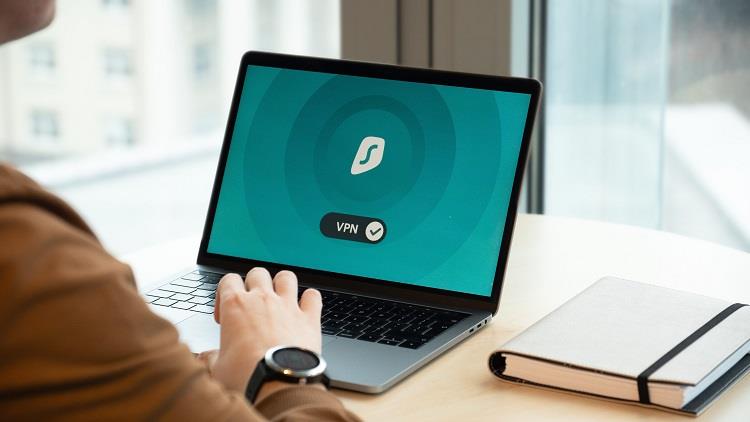
Ez a cikk mérlegeli a lehetőségeket, és megosztja a Netflix számára használható legjobb intelligens DNS-t és VPN-t . Mindkét szolgáltatás nagyszerű ösztönzőket kínál a streaming szolgáltatásunk számára, és lehet érvelni, hogy ugyanazok. Itt azonban mi megkülönböztetünk, és segítünk a döntésben. Mielőtt elkezdenénk, a jobb megértés érdekében fontos meghatározni a kettőt az alábbiak szerint:
Tartalom
Virtuális magánhálózat (VPN)
A virtuális magánhálózatok (VPN) megváltoztatják a felhasználó IP-címét azáltal, hogy átirányítják a szerveren keresztül. Ez segít a felhasználónak egy virtuális IP-címen keresztül helyiként megjelenni egy másik régióban, és megkerül minden regionális korlátozást.
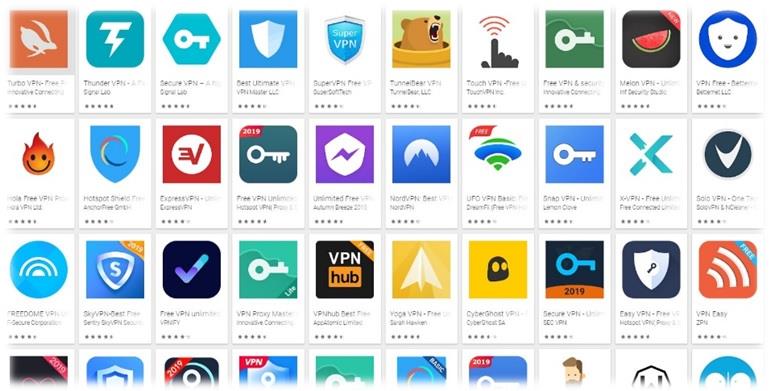
A VPN-ek nagy népszerűségre tettek szert a járvány idején a streaming szolgáltatásoknak köszönhetően. Az Egyesült Államokon kívüli emberek gond nélkül hozzáférhetnek a különböző streaming platformokhoz. Online adatvédelmet és irányítást biztosít bármilyen kibertámadás vagy rosszindulatú program ellen.
Intelligens tartománynévrendszer (DNS)
Az intelligens DNS a proxykiszolgáló és a DNS egyesítése , amely biztonságot és adatvédelmet kínál. Az intelligens DNS használata nagyjából ugyanaz, mint a VPN. Proxyszervert használ az online forgalom átirányítására. Ezenkívül megkerül minden lehetséges földrajzi korlátozást.
A DNS és a VPN közötti különbségek
Adatvédelem és biztonság
Megosztottuk, hogy a VPN és a DNS gyakorlatilag ugyanaz. Csak az adatvédelem folyamata teremti meg a különbséget. A VPN-ek titkosítják az IP-címet, amely lehetővé teszi a felhasználó számára, hogy névtelenül streameljen, anélkül, hogy aggódnia kellene a kibertámadástól.
Az intelligens DNS nem rendelkezik ilyen titkosítási funkcióval. Ezen a ponton fennáll a veszélye annak, hogy kibertámadásoknak lesz kitéve, ha intelligens DNS-t használ. A kibertámadásokat nem szabad félvállról venni, ezért a kategória egyértelmű győztese a VPN.
Költségszámítás
Az árakat illetően az intelligens DNS-t költséghatékonyabbnak találjuk, mint a VPN-eket. A Smart DNS kikiáltási ára havi 5 USD, míg a prémium VPN induló ára havi 10 USD. Vannak ösztönzők, ha egy vagy kétéves szerződést vásárolnak. Ennek ellenére az intelligens DNS-t olcsóbbnak találjuk ehhez képest.
Sebesség
A VPN-ek dedikált szerverekkel rendelkeznek, amelyeken keresztül a felhasználó IP-címét táplálják. Ebben a folyamatban a szerverfarmok általában nagy sávszélességet vesznek igénybe. Ha lassú az internetkapcsolata, a VPN-ek csak lassabbak lesznek. Az intelligens DNS nem befolyásolja a sávszélességet, ezért a kategória győztese lett.
Tűzfal bypass
A tűzfal egy másik problémás szempont, amelyet meg kell kerülni. Azonban itt találja a VPN-t találékonyabbnak a tűzfal megkerülésében. Ezt az IP-cím megváltoztatásával teszi, amit az intelligens DNS nem képes megtenni.
Az IP-blokk nagyon fontos, ha szörfölni és streamelni szeretne az online világban. Legyen szó munkahelyi szörfözésről vagy online streamelésről, az IP-blokkolás aggodalomra ad okot, így a VPN egyértelműen nyerő itt.
Eszközök
Manapság számos olyan eszköz áll rendelkezésünkre, amelyek kielégítik streamelési igényeinket, például játékkonzolok, TV-boxok, okostévék és még sok más. Ha különböző eszközökről tervezi a streamelést, előfordulhat, hogy egyesek nem lesznek képesek olyan jól támogatni, mint mások.
Például a Roku és a PlayStation nem támogatja a VPN-alkalmazásokat. A megoldás ebben a helyzetben az, hogy VPN-t csatlakoztat az útválasztóhoz. Ez még mindig trükkös terület. De az intelligens DNS-nek nem okoz gondot a csatlakozás bármely streaming eszközhöz, és simábbá teheti az nézési élményt.
A VPN-ek és az intelligens DNS típusai
Mostanra már biztosan eldöntötte, hogy a VPN-ek a legjobbak az Ön számára, vagy az intelligens DNS. Ahogy ígértük, megosztjuk az elit VPN-ek és intelligens DNS-szolgáltatók választékát, hogy Ön könnyen válogathasson.
A legjobb VPN-szolgáltatók a piacon a következők:
A legnépszerűbb intelligens DNS-szolgáltatók a piacon:
Következtetés
Összeállítottunk 5 olyan tényezőt, amelyek alapján eldöntheti, hogy az intelligens DNS vagy VPN a megfelelő út. Fontos megjegyezni, hogy egyes VPN-szolgáltatások intelligens DNS-proxyt tartalmaznak, például ExpressVPN, NordVPN, BulletVPN. VPN-ként és DNS-ként is jelentenek. Lehet, hogy költségesek, de megnyugtatja, hogy a szörfözési élménye nincs kitéve a kibertámadásoknak.
Az 5 pont alapján egyértelműen a VPN-eket látjuk nyertesnek. Az is fontos, hogy fizetős VPN-t válassz az ingyenes helyett. Fennáll a veszélye annak, hogy veszélyes rosszindulatú programokat szerezhet, miközben ingyenes VPN-t használ. Akárhogy is, most már tudja, hogyan streamelheti kedvenc műsorait és csatornáit, és tárhatja fel magának a tartalmak óceánját. Boldog streamelést!
A WhatsApp web nem működik? Ne aggódj. Íme néhány hasznos tipp, amivel újra működésbe hozhatod a WhatsApp-ot.
A Google Meet kiváló alternatíva más videokonferencia alkalmazásokhoz, mint például a Zoom. Bár nem rendelkezik ugyanazokkal a funkciókkal, mégis használhat más nagyszerű lehetőségeket, például korlátlan értekezleteket és videó- és audio-előnézeti képernyőt. Tanulja meg, hogyan indíthat Google Meet ülést közvetlenül a Gmail oldaláról, a következő lépésekkel.
Ez a gyakorlati útmutató megmutatja, hogyan találhatja meg a DirectX verzióját, amely a Microsoft Windows 11 számítógépén fut.
A Spotify különféle gyakori hibákra utal, például zene vagy podcast lejátszásának hiányára. Ez az útmutató megmutatja, hogyan lehet ezeket orvosolni.
Ha a sötét módot konfigurálod Androidon, egy olyan téma jön létre, amely kíméli a szemed. Ha sötét környezetben kell nézned a telefonodat, valószínűleg el kell fordítanod a szemedet, mert a világos mód bántja a szemedet. Használj sötét módot az Opera böngészőben Androidra, és nézd meg, hogyan tudod konfigurálni a sötét módot.
Rendelkezik internetkapcsolattal a telefonján, de a Google alkalmazás offline problémával küzd? Olvassa el ezt az útmutatót, hogy megtalálja a bevált javításokat!
Az Edge megkönnyíti a biztonságos böngészést. Íme, hogyan változtathatja meg a biztonsági beállításokat a Microsoft Edge-ben.
Számos nagyszerű alkalmazás található a Google Playen, amelyekért érdemes lehet előfizetni. Idővel azonban a lista bővül, így kezelni kell a Google Play előfizetéseinket.
A videofolytonossági problémák megoldásához a Windows 11-en frissítse a grafikus illesztőprogramot a legújabb verzióra, és tiltsa le a hardveres gyorsítást.
Ha meg szeretné állítani a csoportbejegyzések megjelenését a Facebookon, menjen a csoport oldalára, és kattintson a További opciók-ra. Ezután válassza az Csoport leiratkozása lehetőséget.








